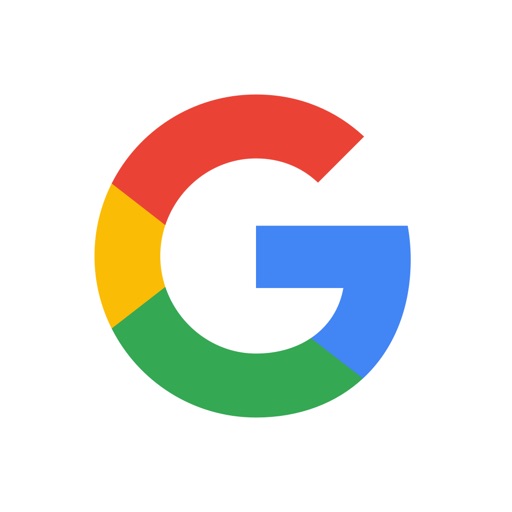はじめに
海外に行く場合、スマートフォンでインターネットが使えない、ということなんて考えられないですよね。GoogleMapで行き先を調べたり、外国語を日本語に翻訳させたり、現地でツアーを申し込んだり、航空券をオンラインでチェックインしたりと、完全にライフラインとなっています。
海外で壊れたり、無くしたりする事を考えるだけで恐ろしいです。
そんなわけで、海外でインターネットを使うことは必須となっていますが、一昔前までは、スマートフォンにロックが掛けられていたり、無かったりとややこしかったですが、最近は総務省のお陰で、ほぼロックされていないですよね。海外のSIMカードに交換するだけで、海外でも手軽にインターネットが使えるようになるわけです。
そのままでも海外で使えるSIM
これは便利ですよね。普段のままで持っていけばそのまま使えるので最強です!
- ahamo
- そのままの契約で海外使用可能です。
- 利用可能国などの制限事項がありますので、詳しくは、ahamoのホームページを参照ください
- 楽天モバイル
- 2Gまで利用可能
- 一週間以内の短期旅行でしたら、ホテル、レストランのWIFIを積極的に使えば問題ないと思います。実査に私もそれで問題有りませんでした。また、2Gを超えても128kbpsでインターネットへの接続は可能です。最悪のんびり待てばなんとかなります。
- 利用可能国などの制限事項がありますので、詳しくは、ahamoのホームページを参照ください
海外SIMの購入方法
- Amazonで買う
- 現地空港で購入するより安い場合があります。タイのSIMは空港での価格の半額程度で見つかりますよ。翌日とかに到着しないことが多いので1週間位は余裕を見て注文しましょう。
- また、到着前の飛行機内でSIMを切り替えておけば、到着すぐにインターネットが使用可能となり、ただでも空港では慌ただしいので一手間省くことも可能です。
くれぐれも、飛行機内でSIMを飛ばして無くさないように、細心の注意を払ってやってください。 - 私は近頃ほぼAmazonで購入していますが、使えなかったことは一度も有りません。まあ、ダメだったら空港で買えば良いわけですしというスタンスです。
- 現地の空港に到着してから空港で買う
- ツアーリスト用の3日~8日とか使い放題のSIMが割安で売られています。
- 入国したら結構な人がSIMを購入するので、当然カウンターで並ぶことになります。
- 購入してからSIMを入れ替える必要がありますが、忙しくないようでしたらカウンターお願いすればやってもらえるときもあります。
- 日本の空港でWIFIルーターをレンタル
- 料金は高いですが、機会が壊れたりバッテリー切れにならなければ一番安心です。
- ただ、そこそこ重いし、その機械も充電する必要があり、今ではなかなか不便だと思います。
- また、海外の街でSIMを買う場合ですが、国によっては住所が必要であったり保証人が必要であったりすることがあります。また、短期旅行者用のプランは市街では売ってなかったりしますので、使い買っても悪いです。
SIM交換手順
事前準備として、SIMロックピンが必ず必要です。結構ちゃんと用意をしていないと、小さな穴に刺す物がなくて困ることがよくあります。私はその様な時は、携帯ショップの店員にお願いして貸してもらいます。
- SIM交換
SIMロックピンを所定の穴に挿して、SIMの交換を行う。
穴の位置は機種ごとに違うのでマニュアルもしくはインターネットで調べましょう。
くれぐれも、マイクの穴と間違えないでくださいね。 - APN(Access Point Name)の設定
このAPNの設定をしないとSIMを交換しただけでは使えません。
ただ、androidの場合は、SIMを交換するだけで自動認識して設定を変更してくれるものもあれば、再起動すれば自動設定してもらえる端末もあります。
私のPixel7aは、交換しただけでAPNの設定はしてくれましたが、何故かインターネットは繋がらず、スマートフォンを再起動すれば、インターネットが使えるようになりました。
再起動してもうまく使えない場合は、APNの設定が必要ということですので、各携帯キャリアー毎のAPNの設定を行います。
また、事前に調べておかないと、設定が終わっていない場合インターネットに接続できないので確認できません。元のSIMに戻して調べるか、他のインターネットが使える端末で情報を入手することとなりますので、事前に調べておくのが良いと思います。
使ってみた
最新の利用としてチェンマイに行く際に、DTACのSIMを購入して使いました。(2023年08月)
1120円とちょっとお高めだったのですが、到着が早い目なのを選択するとお高めとなりました。
普段は800円くらいのイメージでした。
次回はe-SIMを購入してみようかと思います。QRコードを読み込むだけですから、SIMを飛ばして無くすことも無いわけですし。まあ、日本のSIMに戻すのが面倒ですが・・・
本当に便利な世の中になりましたよね。スマートフォンさえあればどこでも気軽に旅に出かけることが出来るのですから。